La regolazione Mappa sfumatura associa i colori della sfumatura selezionata alla gamma di luminosità di un'immagine. Le ombre vengono sostituite con i colori dei punti iniziali della sfumatura, le luci vengono sostituite con i colori dalla fine della sfumatura. Anche tutti gli altri colori nell'immagine verranno sostituiti con i colori sfumati corrispondenti.
Selezionare Immagine -> Regolazione -> Mappa sfumatura -> Solida/Rumore... per visualizzare i parametri di regolazione nel pannello Impostazioni.
Inoltre, è possibile utilizzare un livello di regolazione Mappa sfumatura (Livelli -> Nuovo -> Livello di regolazione -> Mappa sfumatura: Solida/Rumore...) che influenza tutti i livelli sottostanti senza modificarne il contenuto.
Mappa sfumatura: Solida
La sfumatura uniforme sembra una transizione graduale da un colore all'altro.

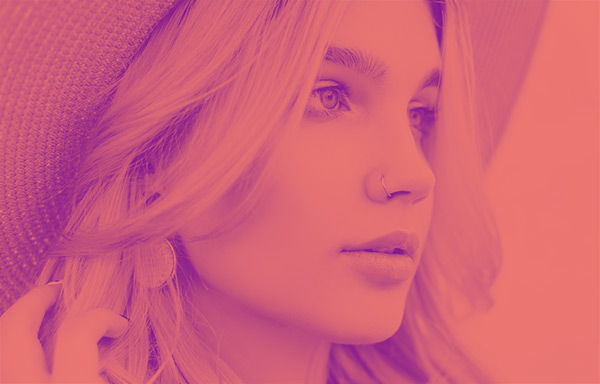
Parametri:
Selezionare un riempimento sfumato dalla libreria che memorizza tutti le sfumature disponibile, sia incorporate nel programma che create dall'utente.
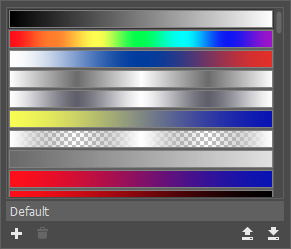
È possibile inserire il nome di una sfumatura nel campo in fondo all'elenco.
Fare clic su  per aggiungere una nuova sfumatura alla libreria.
per aggiungere una nuova sfumatura alla libreria.
Per rimuovere la sfumatura selezionata premere su  .
.
Fare clic su  per salvare tutte le sfumature in un file estensione .gradlib.
per salvare tutte le sfumature in un file estensione .gradlib.
Per caricare la libreria delle sfumature (*.gradlib), utilizzare il pulsante  .
.
Usando la linea della sfumatura è possibile cambiare il numero di colori della sfumatura aggiungendo o rimuovendo nuovi punti con un clic sinistro del mouse, così come cambiare il colore e la trasparenza dei componenti del colore della sfumatura. Per rimuovere un punto di colore dalla sfumatura, trascinarlo di lato e rilasciare il tasto del mouse.

Regolazione del punto della sfumatura:
Regolare il colore, la trasparenza e la posizione dei punti della sfumatura utilizzando il menu a comparsa richiamato facendo clic con il tasto dx del mouse nel punto.
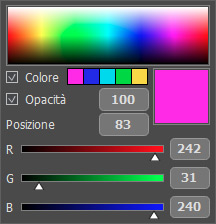
È possibile impostare il colore del punto utilizzando la barra spettrale in questo menu a comparsa. Inoltre, è possibile utilizzare la finestra di selezione del colore richiamata facendo clic sul rettangolo colorato o regolare i valori dei componenti del colore.
La casella di controllo Colore attiva/disattiva per il punto il colore mostrato nella casella a destra. I quadrati più piccoli rappresentano gli ultimi colori utilizzati durante la creazione della sfumatura. Se la casella di controllo è disattivata il colore di questo punto viene determinato in base ai pixel adiacenti e non può essere modificato.
Il parametro Opacità (0-100) controlla la trasparenza della sfumatura in quel punto. Se il valore è inferiore al massimo, la trasparenza varia uniformemente da un punto all'altro. Se la casella di controllo è disattivata, la trasparenza in quel punto non può essere modificata e dipende dall'opacità totale della sfumatura e dall'opacità dei punti adiacenti.
Utilizzando il parametro Posizione (0-100) è possibile specificare la posizione esatta di ciascun punto della sfumatura.
Nota: Nei punti estremi della sfumatura le caselle di controllo Colore e Opacità sono sempre selezionate e il parametro Posizione non può essere modificato.
Il pulsante Inverti  inverte l'ordine dei colori della sfumatura.
inverte l'ordine dei colori della sfumatura.
Il parametro Attenuazione (0-100) rende la sfumatura più uniforme attenuando le transizioni tra i singoli colori e le sfumature di colore. Diminuendo il valore si rendono più visibili le transizioni tra i colori.
Se la casella di controllo Mostra trasparenza è selezionata, verrà presa in considerazione la trasparenza della sfumatura, se è disattivata la sfumatura sarà completamente opaca.
Mappa sfumatura: Rumore
La sfumatura del rumore sembra un set di colori distribuiti in modo casuale da una determinata gamma.

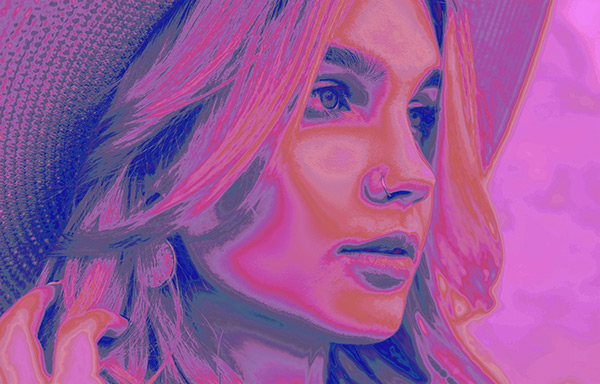
Parametri:
Modello di colore. L'elenco a discesa contiene i modelli di colore disponibili che modificano i componenti di colore accessibili per la personalizzazione (RGB, HSB, LAB).
Componenti di colore (0-100). Dipende dal modello di colore scelto. La modifica degli intervalli cambia i colori nella sfumatura. Ad esempio, per un modello HSB, è possibile specificare gli intervalli di tonalità (H), saturazione (S) e luminosità (B) dei colori utilizzati nella sfumatura.
Ruvidezza (0-100). L'uniformità del riempimento sfumato. Al valore = 0, viene creato una sfumatura uniforme, aumentando il valore la sfumatura diventa più grezza.
Aggiungi trasparenza. Selezionare la casella di controllo per aggiungere trasparenza ai colori casuali della sfumatura.
Dithering Selezionare la casella di controllo per rendere più fluide le transizioni tra i colori della sfumatura.
Effetti casuali (0-999). Genera una nuova sfumatura con le impostazioni specificate.
Anteprima. Se la casella di controllo è selezionata, tutte le modifiche verranno visualizzate in una piccola area indicata dalla linea tratteggiata. Se la casella di controllo è disabilitata, le modifiche verranno applicate all'area visibile nella Finestra immagine.
Fare clic su Predefinito per ripristinare i valori predefiniti.
Fare clic su OK per applicare tutte le modifiche e chiudere la finestra di dialogo.
Fare clic su Annulla per chiudere la finestra di dialogo senza apportare modifiche.
